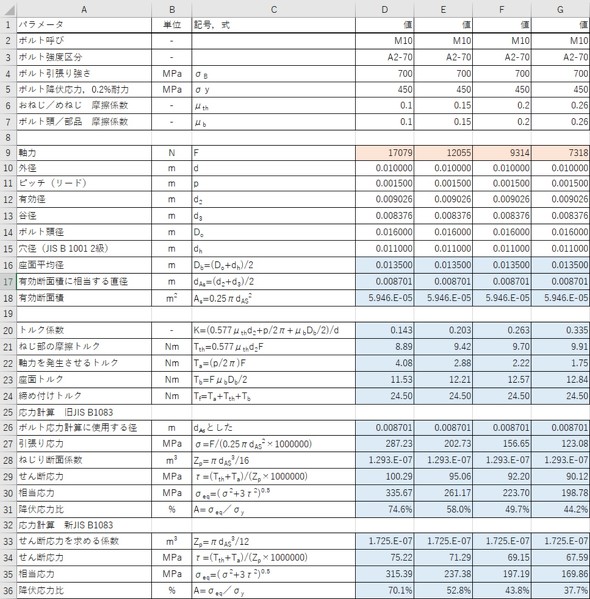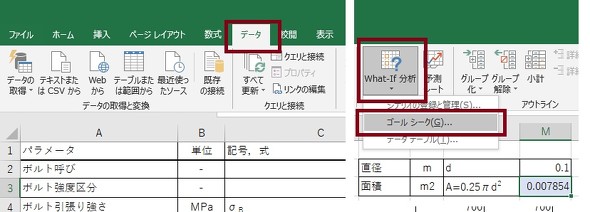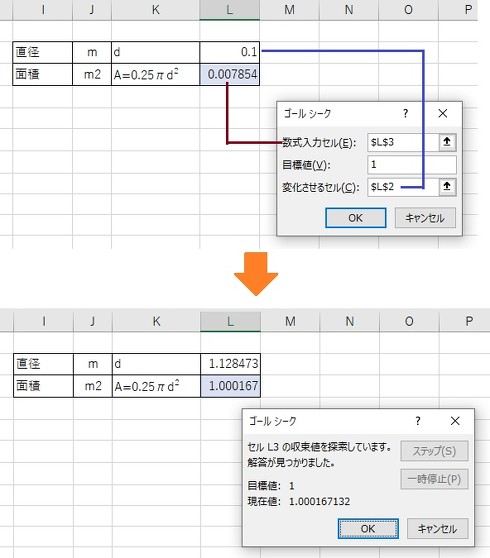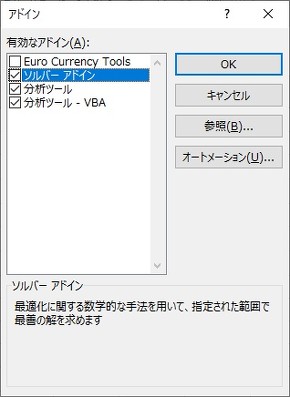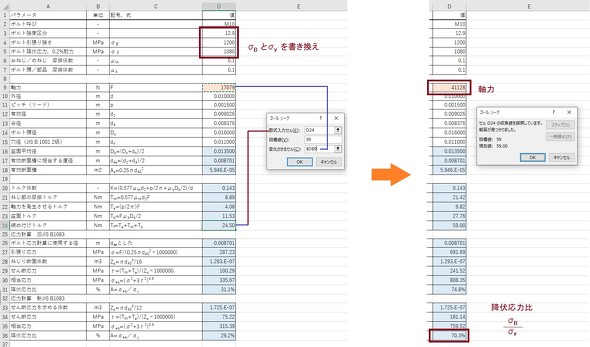ボルトの締め付けトルクを決める:設計者向けCAEを使ったボルト締結部の設計(6)(3/5 ページ)
部品の固定(締結)のために使用する“ボルトの設計”をテーマに、設計者向けCAE環境を用いて、必要とされる適切なボルトの呼び径と本数を決める方法を解説する。これまでの連載で「締め付けトルクと軸力の関係」や「いろいろな金属の摩擦係数」が明らかとなったので、連載第6回ではボルトの締め付けトルクを決める。
ボルトに発生する軸力の計算
せっかくなので、ここまでの内容をExcelシートに落とし込んでみましょう。M10のA2-70ステンレスボルトの場合、表2のようになります。表に式を書いておきましたので参考にしてください。前回述べた理由から、応力の単位として[N/mm2]を使わず[MPa]を使うので、長さの単位は[m]としました。
表2のExcelシートの使い方を説明します。色が付いていないセルが数値を入力できるセルです。青色のセルは計算式が入りますので数値を入力してはいけません。オレンジ色のセルは特別なセルです。
ここではExcelの「ゴールシーク」という機能を使っていきます。ゴールシークとは逆算する機能です。例えば、円の直径を求めるExcelシートを表3に示します。円の面積は簡単に計算できると思います。それでは、面積が1[m2]となるような直径を、ゴールシーク機能を使って求めてみましょう。青色のセルにカーソルを合わせて、図5に示すように、メニューの[データ]−[What-if分析]−[ゴールシーク(G)]をクリックします。
図6のようなウィンドウが現れるので、数式入力セルとして面積を求めるセル、目標値を1[m2]、変化させるセルを直径が入力されているセルとして、[OK]ボタンを押します。すると、面積の値がほぼ1[m2]となって、直径の値が1.128[m]と求まります。
Excelでゴールシークが出てこない場合は、メニューの[ファイル]をクリックし、[オプション]−[アドイン]−[設定(G)]をクリックして、図7のウィンドウを出して、「ソルバーアドイン」にチェックを入れてください。これでゴールシークが使えるはずです。
では、表2を使って強度区分12.9のボルトの軸力を求めてみましょう。締め付けトルクは2.4T系列の59[Nm]を採用します。表1において、σBを1200[MPa]、σyを1080[MPa]に変えてゴールシークを起動します。数式入力セルを「締め付けトルク」、目標値を59[Nm]、変化させるセルを「軸力」として[OK]ボタンを押します。すると、図8に示すように、軸力が41128[N]と求まり、降伏応力比は70.3%となりました。
同様の手順で、降伏応力比がちょうど70%になるような締め付けトルクも求めることができます。
Copyright © ITmedia, Inc. All Rights Reserved.